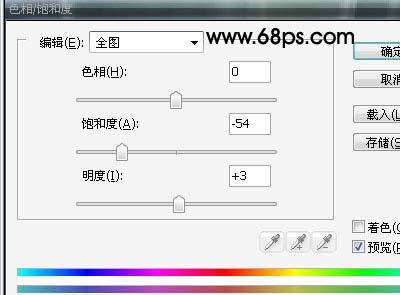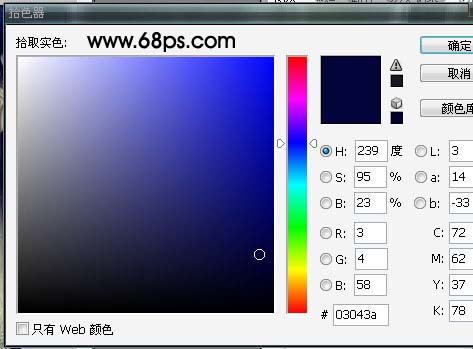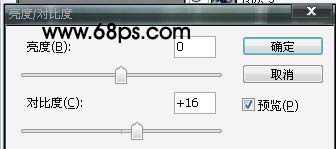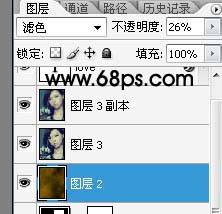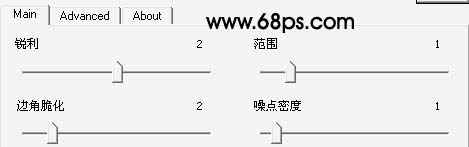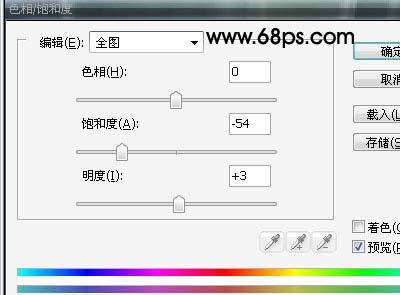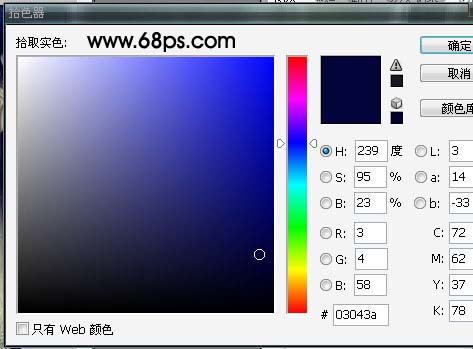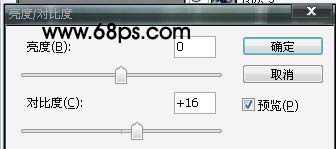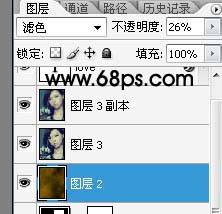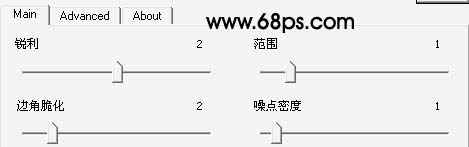每个人都希望每天都是开心的,不要因为一些琐事扰乱了心情,闲暇的时间怎么打发,关注图老师可以让你学习更多的好东西,下面为大家推荐PS调出漂亮MM的古典蓝黄色,赶紧看过来吧!
4、创建色相/饱和度调整图层,参数设置如下图。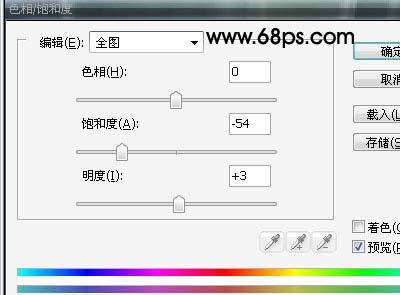
5、新建一个图层填充颜色:#03043a,然后把图层混合模式改为“排除”。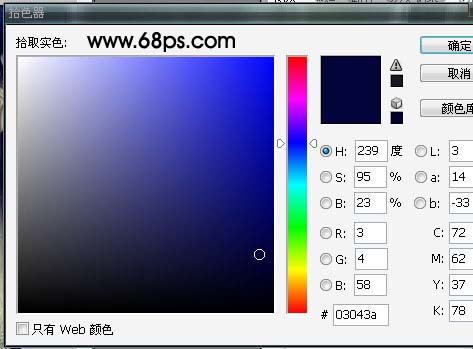
(本文来源于图老师网站,更多请访问http://m.tulaoshi.com/psxpcl/)6、创建亮度/对比度调整图层,参数设置如下图。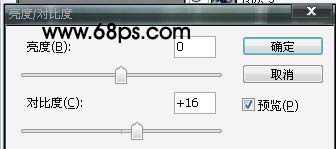
7、新建一个图层,前景色为:#ad7d08。背景为黑色,执行:滤镜 渲染 云彩,确定后把图层混合模式改为虑色。图层不透明度改为:26%。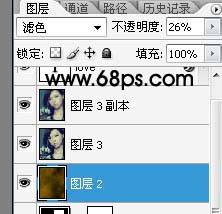
8、新建一个图层,按Ctrl + Alt + Shift + E盖印图层。使用Topaz滤镜磨皮,参数设置如下图。
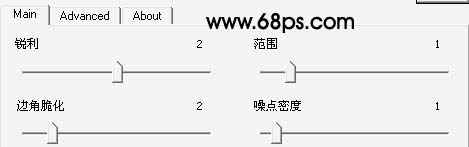
9、新建一个图层,盖印图层,执行:滤镜 模糊 高斯模糊,数值为5,确定后把图层混合模式改为“柔光”,完成最终效果。
(本文来源于图老师网站,更多请访问http://m.tulaoshi.com/psxpcl/)